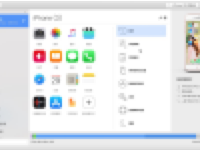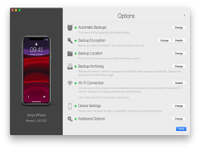iPhone,iPad和iPod touch不仅是出色的媒体播放器和图片查看器,它们还可以显示和编辑PDF,存储文件和文件夹,并充当非常不错的电子书阅读器,尤其是用于漫画等视觉内容丰富的内容。
但是,如何将文档,文件和媒体从Mac或PC计算机传输到iOS设备?这里小编有个好办法!
在你开始之前
在Mac或PC计算机上下载并安装iMazing
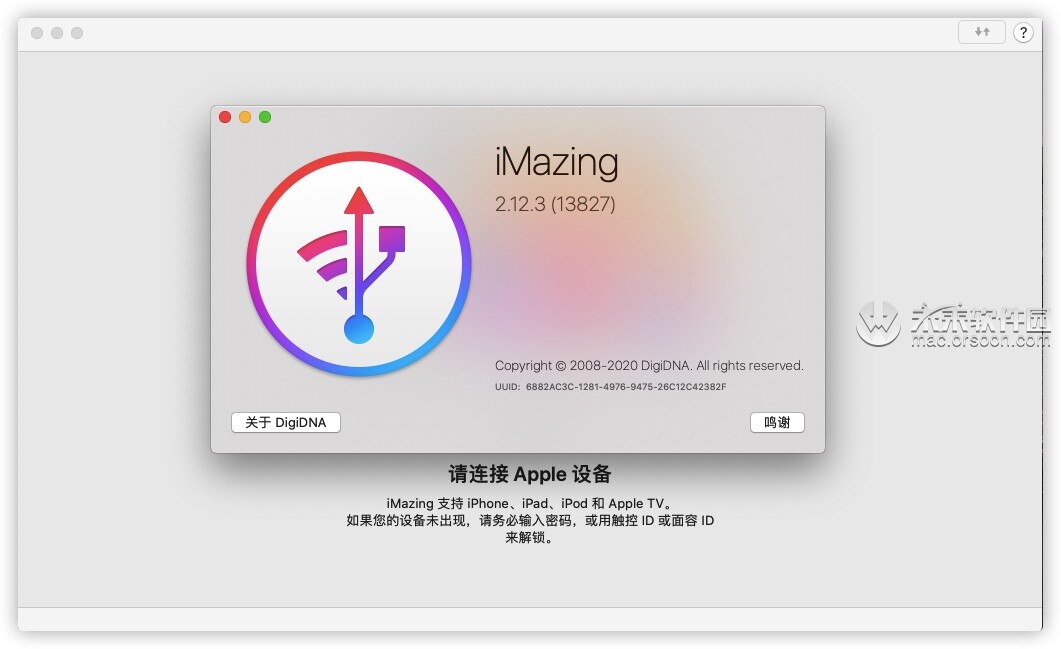
1.启动iMazing并连接设备
如果您为该设备启用了Wi-Fi连接,则无需有线连接即可使用它。
2.访问快速传输向导
通过单击“操作”列表中的相应按钮,可以访问“快速传输”向导: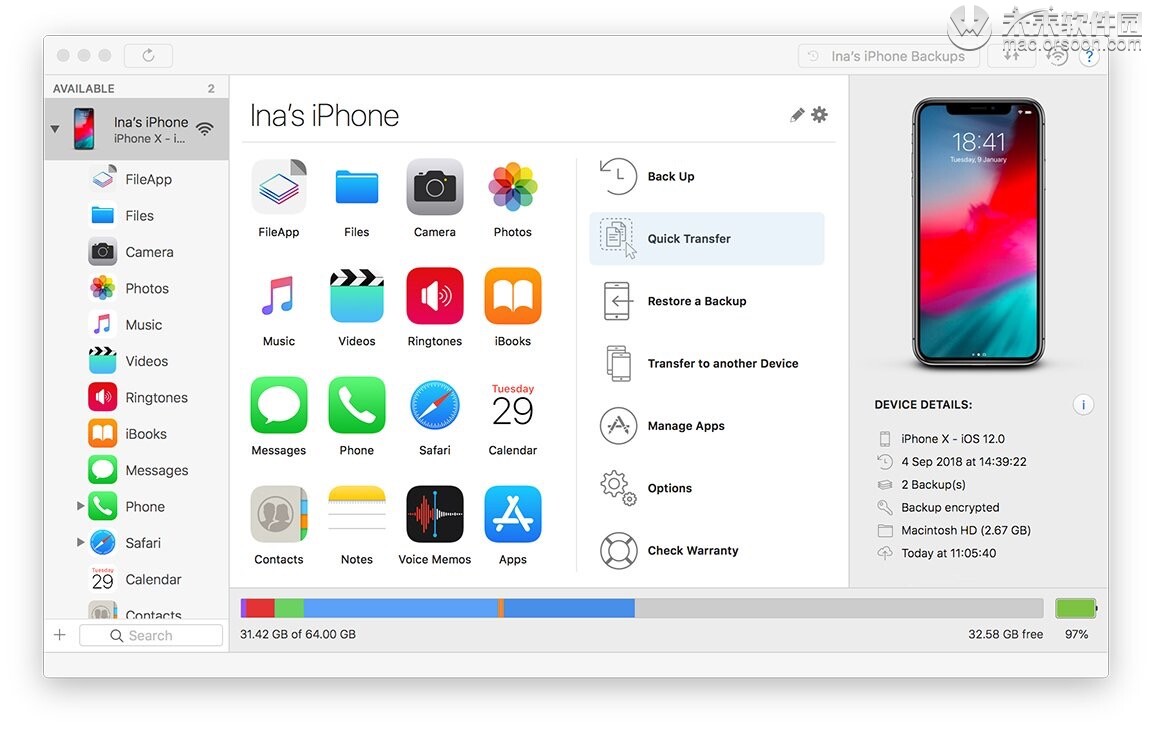
但是有一种更简单的方法:只需将文件和文件夹直接拖放到窗口右侧的设备中,如下所示: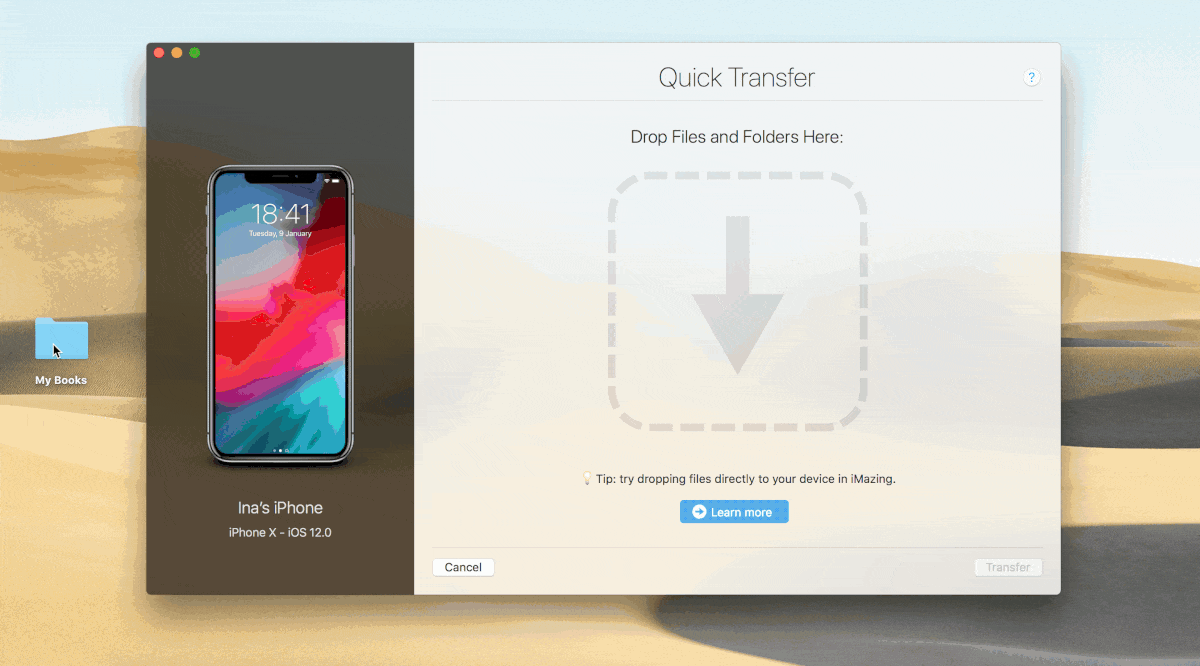
如果您正在运行iMazing Mini,也可以在该处放下: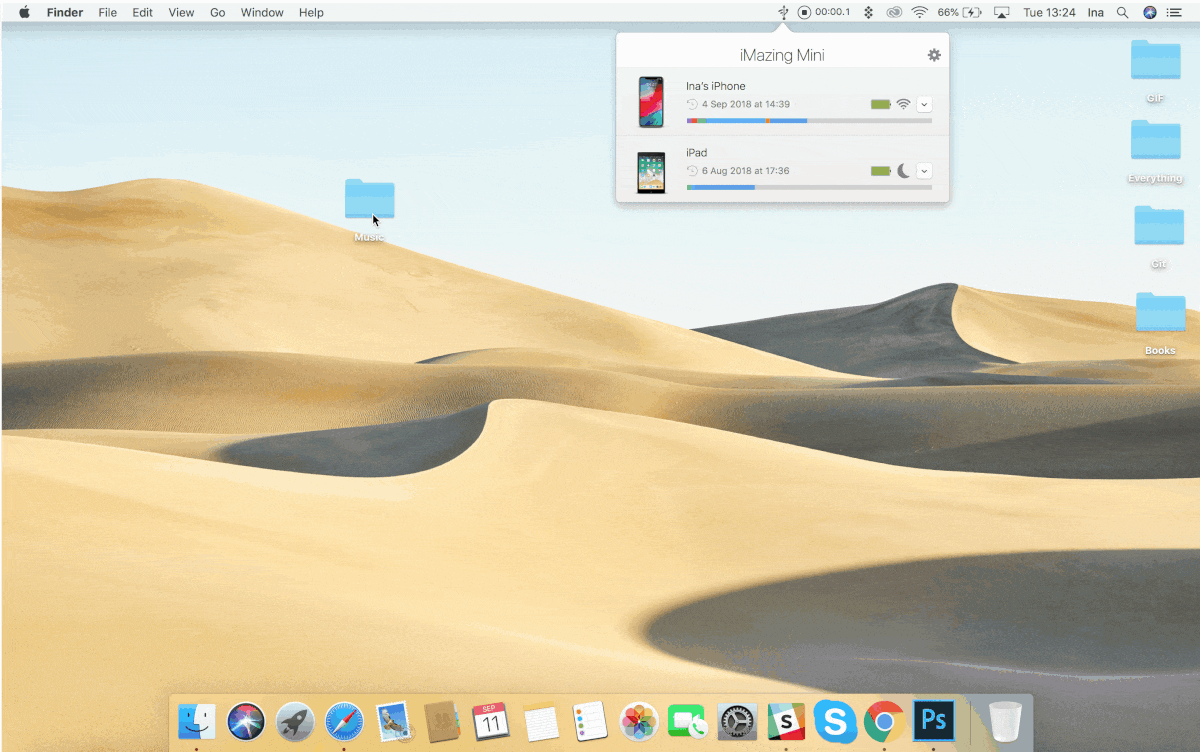
请注意,在Windows上,您需要先通过将iMazing Mini从系统托盘中拉出来使其“分离”。然后,您可以像在Mac上一样删除文件或文件夹: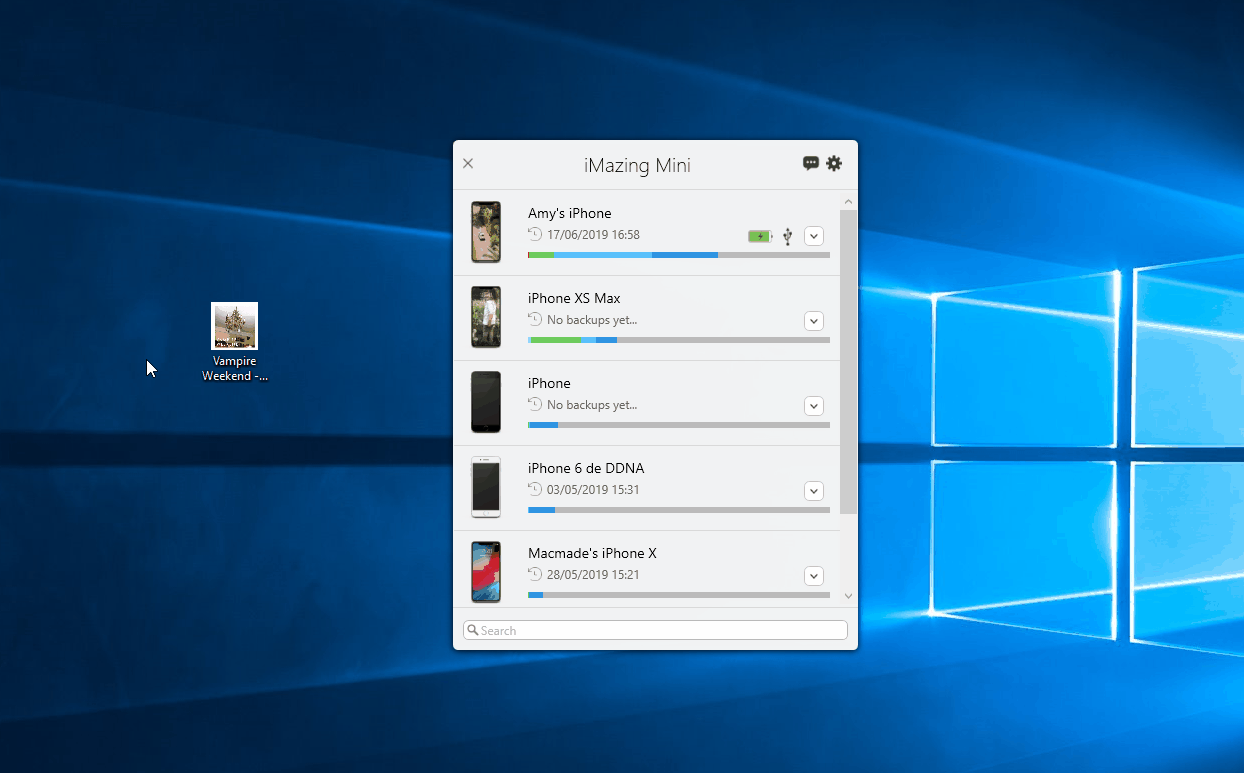
3.选择目标应用,然后单击传输
将文件或文件夹(或同时放到两者!)放到iMazing中后,设备上安装的兼容应用将被识别并显示在“快速传输”向导中: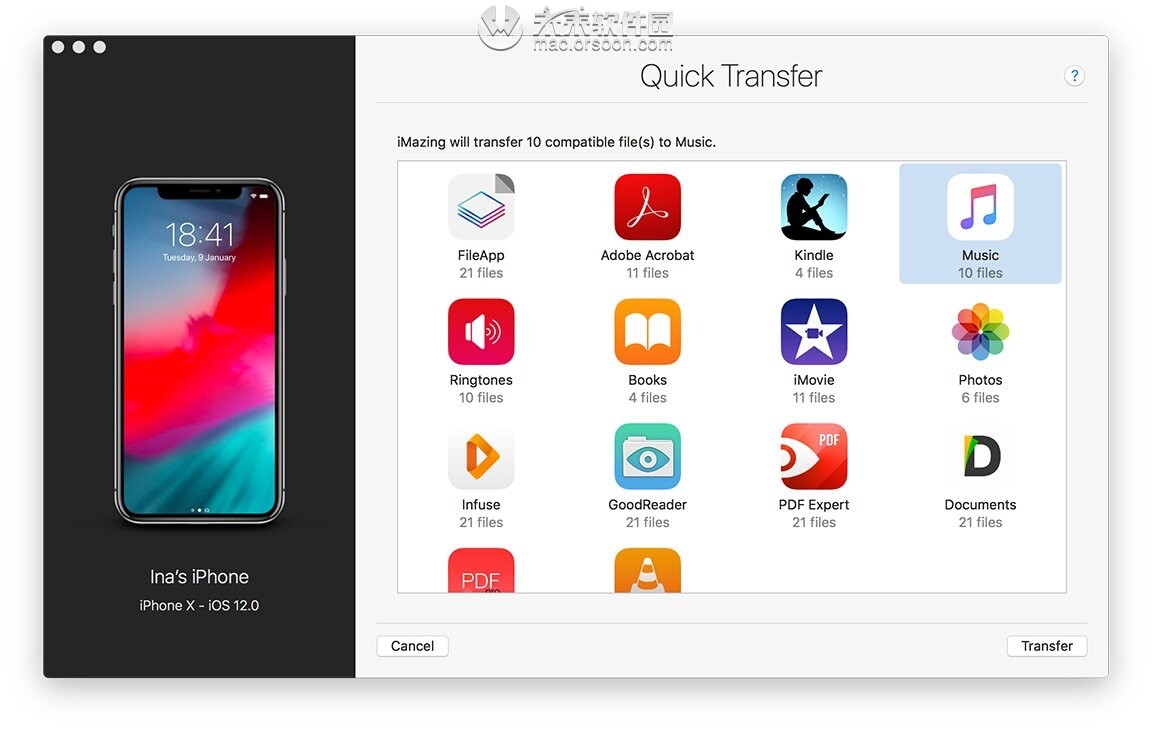
请注意,iMazing如何为每个应用程序显示不同数量的文件。这是因为并非所有应用程序都与所有类型的内容兼容。例如,在此屏幕截图中,我们混合了不同类型的文档和媒体:书籍,PDF文档,音乐曲目和照片。仅文件管理器应用程序(例如Fileapp或GoodReader)可以显示所有这些文件类型。更专业的应用程序(例如默认的iOS音乐和照片应用程序)将仅支持一种或两种类型的内容。
|
 | 音乐 |
|
 | 铃声 | iOS兼容的音频文件 |
 | 影片或者电视 | MP4视频文件 |
 | 联系人 | 电子名片文件(.vcf) |
 | 第三方应用 | 取决于应用程序 |